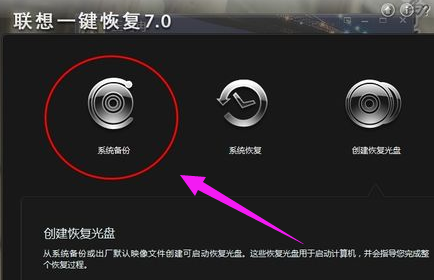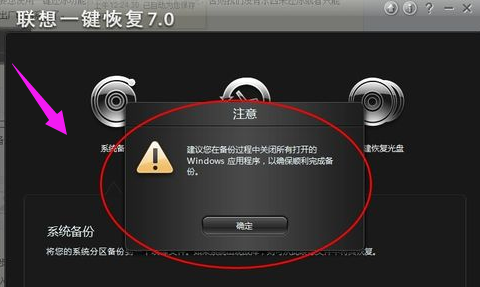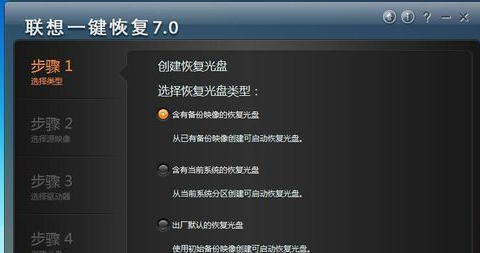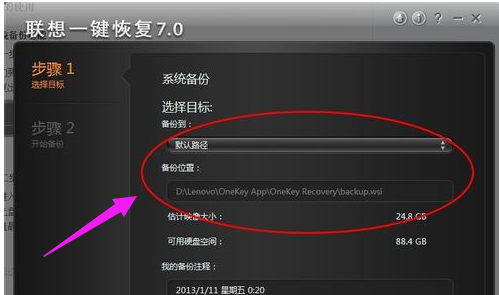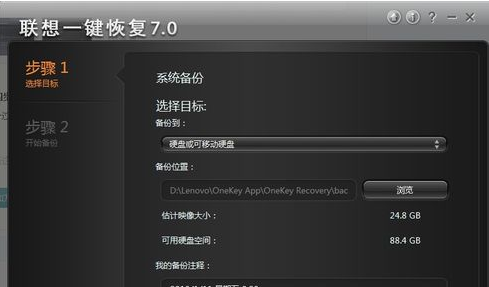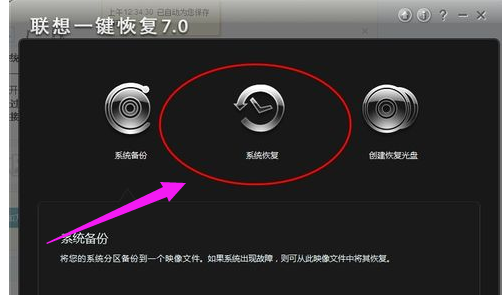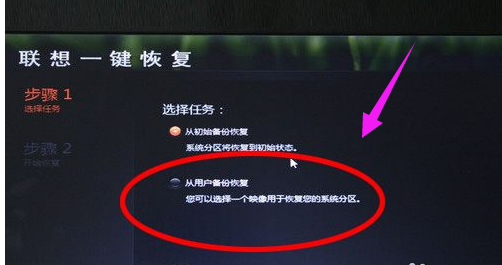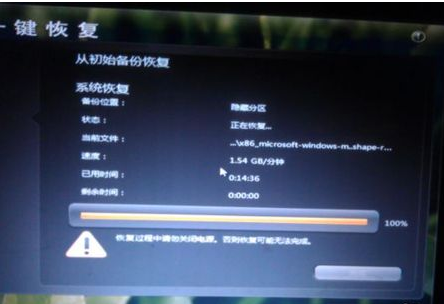联想电脑怎么一键恢复系统?
|
当我们电脑出现严重的卡顿,我们可以尝试通过恢复系统来解决问题,有的用户使用的是联想的电脑,其实恢复系统的操作方法都是一样的,下面教给大家详细的操作方法,如果还不知道怎么操作的用户可以按照下方的操作方法进行操作即可。 联想一键恢复 备份系统: 要想使用一键还原功能首先我们要有一个备份的系统,否则没有东西来还原或者只能恢复出厂时的系统了。 联想电脑图-1 关闭所有正在运行的应用。 在备份的过程中尽量不要操作电脑,过多的进程会使电脑备份很慢且容易出现错误。 联想图-2 在进入一键还原界面后,要对备份进行选择,不同的软件有不同的方式, 有的软件可以进行光盘备份,也可以U盘备份,自己选择就好。 联想一键恢复图-3 路径一定要选好,不要随意放,要有专门的位置且最好不要有中文。 联想图-4 点击备份,等待系统完成 联想电脑图-5 系统还原功能: 第一种方法: 电脑能够正常开机,我们可以在开机后进行还原,不过还原的过程会自动关机。 联想图-6 第二种方法: 电脑不能正常开机,这时我们想进行一键还原直接按还原键即可进入还原界面。 联想电脑图-7 进入一键还原选择你要还原的时间点。 联想图-8 等待还原完成重启计算机。 联想电脑图-9 以上就是联想一键还原的使用操作了。 |